Vanhemmissa Windows-versioissa, kun pidät alhaallaVaihto-näppäintä ja napsauttamalla hiiren kakkospainikkeella kansion sisällä, pikavalikossa on 'Avaa komentoikkuna täällä' -vaihtoehto. Windows 10: n uudemmissa versioissa tämä vaihtoehto on korvattu PowerShellillä. Voit kuitenkin saada komentokehotusvaihtoehdon takaisin, jos käytät PowerShelliä ja komentokehotteita, on paljon helpompi tapa avata komentokehoteikkuna File Explorerissa.
Avaa komentokehote-ikkuna
File Explorerin sijaintipalkkia voidaan käyttää hypätäksesi mihin tahansa kiintolevyn sijaintiin, avaamaan Ohjauspaneeli ja avaamaan myös komentorivi.
Avaa File Explorer ja selaa kansiositäytyy avata komentokehote. Napsauta sijaintipalkin sisällä ja kirjoita 'cmd' ilman lainausmerkkejä. Napauta Enter-näppäintä ja komentokehote-ikkuna avautuu kyseiseen sijaintiin.

Komentorivi avautuu säännöllisillä käyttöoikeuksilla, mikä on tämän menetelmän heikkous.
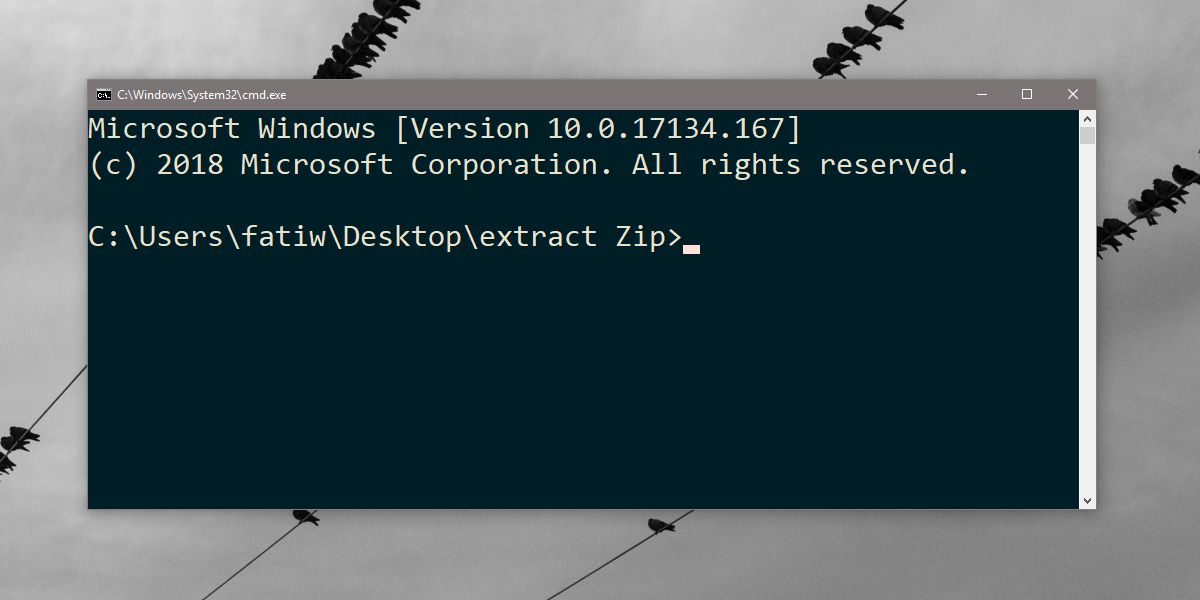
Koska tämä menetelmä ei avaa komentoriviä järjestelmänvalvojan oikeuksilla, sen käyttö on rajoitettua. Jos tarvitset komentokehotteen, jolla on järjestelmänvalvojan oikeudet, sinun on kuljettava tavallinen reitti.
Voit etsiä komentokehotteen Windows-haussa, napsauttaa sitä hiiren kakkospainikkeella ja valita Suorita järjestelmänvalvojana. Tämän jälkeen sinun on käytettävä cd-komentoa siirtyäksesi kansioon, jossa komennot suoritetaan.
Toinen vaihtoehto on käyttää Suorita-ruutua. Napauta Win + R-pikanäppäintä ja kirjoita cmd suoritusruutuun. Enter-näppäimen napauttamisen sijaan napauta Ctrl + Shift + Enter suorittaaksesi komentokehotteen järjestelmänvalvojan tilassa. Tämän jälkeen voit käyttää cdd-komentoa siirtyäksesi kansioon, jossa komennot täytyy suorittaa.
Aiemmin Tiedosto-valikossa oli vaihtoehto, jokavoit avata komentokehoteikkunan, jolla on järjestelmänvalvojan oikeudet, mutta sekin on korvattu PowerShellillä. Jos käytät aiemmin mainittua pientä rekisterihäiriötä saadaksesi hiiren kakkospainikkeella pikavalintavaihtoehdon takaisin, voit avata PowerShell-tiedoston valikosta.
Voit käyttää PowerShelliä useimpiin asioihinkäytä komentokehotetta. PowerShell on oletusarvoisesti sisällytetty Windows 10 -käyttöjärjestelmään. PowerShell on ollut käytössä jo jonkin aikaa, mutta se piti asentaa erikseen. Microsoft ajaa PowerShelliä hitaasti eturintamaan, mutta on erittäin epätodennäköistä, että komentokehote poistuu käytöstä pian, jos koskaan. Se on täällä jäädäkseen, mutta niin on myös PowerShellissä, joten on hyvä idea oppia käyttämään molempia. Löydät paljon komentokehotteessa toimivia komentoja myös PowerShellissä.













Kommentit